插入Excel图表到Visio中
1、 首先在Excel中输入数据,设置格式,然后,选择Excel中的数据,复制,然后,打开Visio,点击【插入】选项卡,在【文本】组中,点击【对象】按钮,在打开的【插入对象】对话框中,选择"Microsoft Excel工作表"选项,选择【新建】单选框,点击【新建】确定将出现Excel对象,在插入的Excel对象中选择第一行第一列单元格,CTRL+V粘贴。

1、首先,将Excel图表保存在本地磁盘,打开Visio,点击【插入】选项卡,在【文本】组中,点击【对象】按钮,在打开的【插入对象】对话框中,选择"Microsoft Excel工作表"选项,选择【根据文件创建】单选框,点击确定。
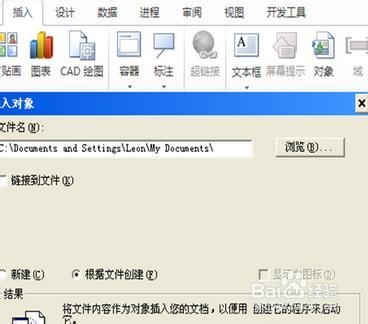
2、在出现的【插入对象】对话框中,有【链接到文件】复选框,如勾选,则表示Visio图形与Excel存在链拉关系,如果Excel图表被删除了,Visio中的图表将不能编辑了。
声明:本网站引用、摘录或转载内容仅供网站访问者交流或参考,不代表本站立场,如存在版权或非法内容,请联系站长删除,联系邮箱:site.kefu@qq.com。
阅读量:134
阅读量:190
阅读量:68
阅读量:140
阅读量:23